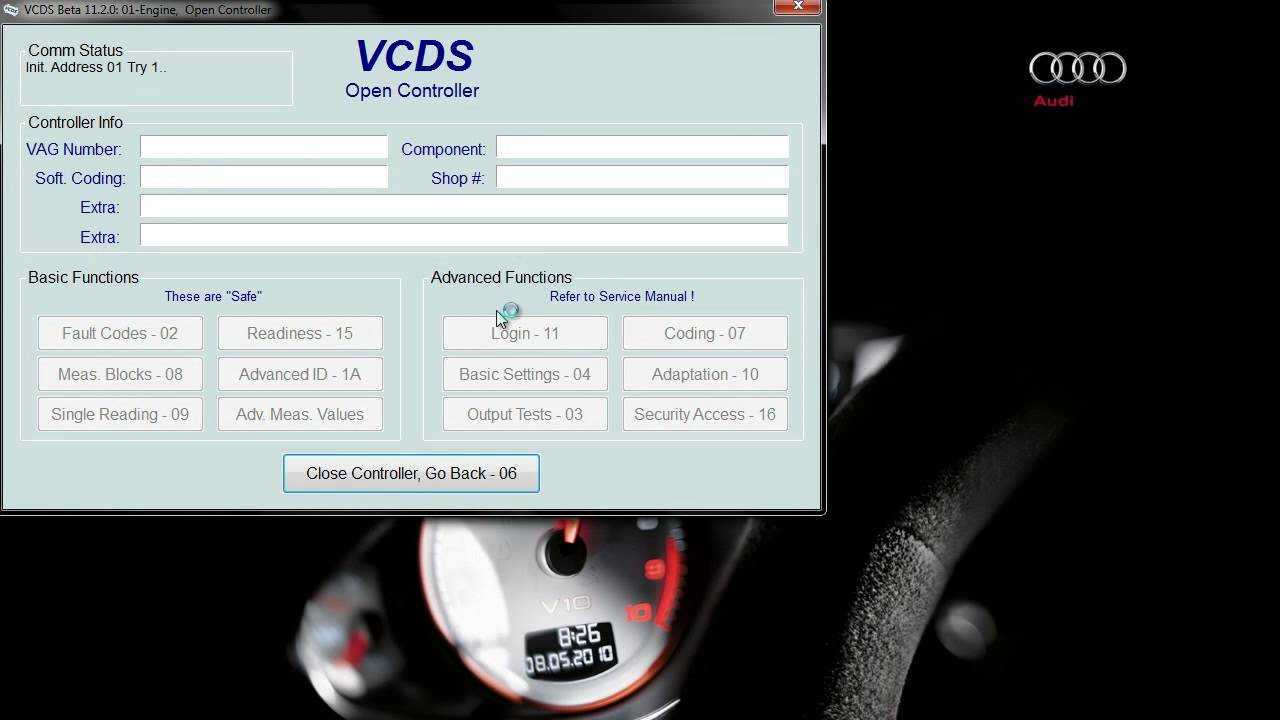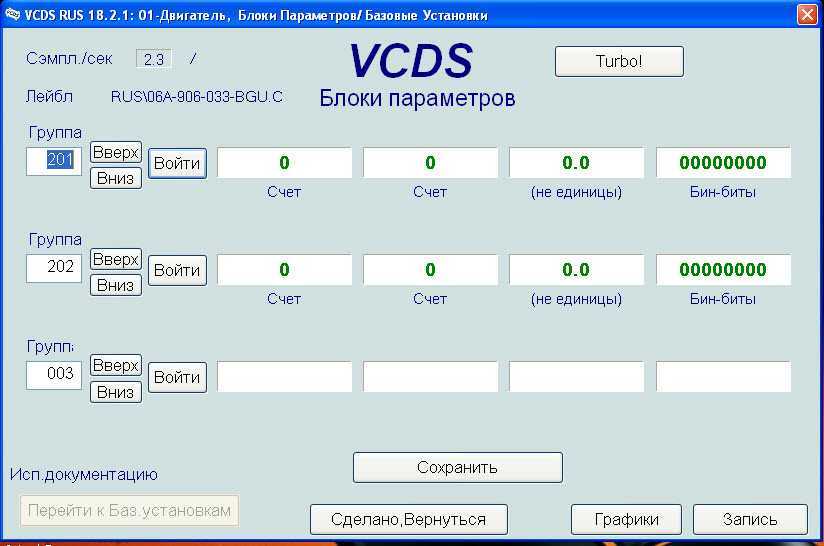Восстановление адаптера VCDS своими силами (версии 704, 805.0 и 812.4 beta)
Оракул
Данная инструкция по восстановлению клонов адаптеров VCDS следующих версий — 704, 805.0 и 812.4beta
Признаки неработающего адаптера: при подключении его к USB порту компьютера, перестаёт опознаваться как «Ross-Tech HEX or key USB interface» В device manager под windows появляется как неизвестное USB устройство.
Работа по восстановлению адаптера содержит 3 этапа: 1. Узнаем настройки FTDI у убитого адаптера и правим универсальные драйвера под него. После этого загружаем исправленные драйвера. 2. Восстанавливаем стандартные настройки FTDI. 3. Записываем в ЕЕПРОМ нужную версию программы с настройками USB.
Работу по восстановлению ПРОВОДИМ В СЛЕДУЮЩЕМ ПОРЯДКЕ:
1. Скачиваем архив «Vosstanovlenie.zip» и распаковываем его http://www.eberspaecher.ru/
2. Подключаем убитый адаптер к USB компьютера. Заходим в device manager через
START -> SETINGS -> CONTROL PANEL -> SYSTEM -> HARDWARE -> DEVICE MANAGER
Находим «Unknown Device — Usb Device» -> PROPERTIES -> DETAILS
Смотрим о нём сведения — нас интересует VID и PID. У меня это были VID_0865_PID_2000
Вынимаем адаптер из USB порта.
3. Зная свои VID и PID заходим в распакованную папку «CDM 2.06.00 WHQL Certified» с универсальными драйверами.
В ней находим два файла ftdibus.inf и ftdiport.inf.
В них надо подставить свои значения VID и PID вместо ХХХХ и YYYY соответственно.
В каждом файле это будут по две строчки отделеные восклицательными знаками, которые надо подправить:
4. Теперь Подключаем обратно адаптер к USB порту и ставим путь к драйверам в нашей папке или из device manager переустанавливаем наши драйвера.
После этого адаптер должен найтись в windows
5. Запускаем программу из папки «vidpidfix.exe», нажать кнопку «search». Должны появиться 2 строчки
» found one device» и «0», выбрать строчку с «0» и нажать кнопку «open».
нажать кнопку «write default EE data», если все хорошо появится » wirte successful», нажать «ok» и выйти из программы.
6. Последнее упражнение запись программы умершего адаптера. Не пытайтесь проапгрейтить ваш адаптер, вы можете только восстановить вашу версию.
Для этого запускаем «MProg.exe» из папки «\MProg 3.5 Release», нажимаем кнопку » device» и потом «scan».
Если эти шаги получатся выскочит » find one device».
Теперь открываем файл с нужной нам версией адаптера с папке «\Program», нажимаем кнопку «erase», если все путем сообщение » successful», и потом нажимаем кнопку » program». При удачной записи будет сообщение » programmed serial under disabled» и теперь выходим из программы.
7. Вынимаем адаптер из USB порта и вставляем снова, чтобы переписать правильные драйвера для восстановленного адаптера из папки с предустановленным ПО VCDS.
После этого адаптер должен быть готов к работе!
Гарантий полного восстановления адаптера нет, 805 себе восстановил, другие версии проверить нет возможности.
Инструкция и прошивки адаптеров взяты с немецкого форума в свободном доступе, я ничего от этого не имею, просто решил свою задачу и поделился с другими. Данным способом нельзя проапдейтить адаптер скажем с версии 805 до 812.
Если у кого будут замечания, не стесняйтесь добавлять.
Источник
Что же такое К линия и что это за метод диагностики по К линии?
K-line — диагностическая шина, с помощью которой происходит обмен данными между блоками управления и диагностическим оборудованием.
Все про Kline тут http://apriori-expert.com/node/106
При более старых системах почти все блоки управления подключены к К-линии. Если в автомобиле не реализована диагностика по CAN шине, то обращение к блокам происходит по К-линии. В современных концепциях автомобилестроения К-линия отсутствует. Ей на смену приходит CAN шина.
Сan шина применяется в современных автомобилях. соединяет между собой все датчики, блоки и контроллеры, которые находятся в автомобиле.
Тут для диагностики и адаптеры нужны другие, ККL уже не поможет. Об этом мы будем говорить отдельно.
KKL VAG COM 409.1 способен:
Проводить углубленную диагностику систем двигателя.
Определять и считывать коды неисправностей.
Использовать весь объем обслуживающих функций (просушка свечей зажигания, прогрев двигателя).
Также можно проводить контроль и мониторинг систем во время движения:
Текущее напряжение в бортовой сети авто.
Обороты двигателя и его температура.
Контроль расхода топлива.
Скоростные показатели.
Текущее состояние различных датчиков и причины их неисправности.
Время движения.
Километраж, пройденный транспортным средством.
Но Данный адаптер сможет прочитать только ЭБУ двигателя, за исключением, автомобилей, которые полностью читаются по К линии.
С помощью данного адаптера можно конечно прочитать и абс и подушки безопасности, связаться с другими блоками управления, но далеко не всегда. Да и далеко не на всех моделях и марках. О модернизации кабеля и о внесении изменений в его конструкцию можно посмотреть
тут: https://www.youtube.com/watch?v=qsP7R_x1Adg
и тут:https://www.youtube.com/watch?v=PAVstZ84_6Y
(Видео. Лучший обзор) KKL VAG COM 409.1 Диагностический адаптер. Для чего он нужен и как работает.
Как альтернативу адаптеру можно рассматривать более дорогой, но уже универсальный адаптер
VAG K+CAN Commander 1.4. Он же в отличии от VAG 409 работает как по can шине, так и по Kline.
 VAG K+CAN Commander 1.4
VAG K+CAN Commander 1.4
VAG-COM c чипом FTDI https://bit.ly/2ueRAxj
VAG-COM с чипом CH 340Т https://bit.ly/2Gn8LkX
VAG K+CAN Commander 1.4 https://bit.ly/2pCTfa3
Драйвер для чипа CH340T http://www.wch.cn/download/CH341SER_EXE.html
Драйвер на кабель https://yadi.sk/d/z-lmBLluhtYzc
Ссылка на программу Вася диагност http://kipdoc.ru/volkswagen/volkswagen-diag/294-skachat-programmu-vasya-diagnost-110-diagnostika-vag.html
Еще ссылка на программу
Исправление ошибок при установке Вася Диагност
В данной статье вы узнаете, как избежать некоторых ошибок при установке автосканера Вася Диагност для автомобилей VAG группы.
Примечание! Данная инстукция Вам пригодиться если вы обладаете следующими приборами: Вася Диагност , Вася Диагност 2.0 .
И так начнем. Первая и самая частая ошибка, которою встречают пользователи диагностического сканера Вася Диагност – это ошибка, связанная с потерей файла лицензии Вася диагност. В окне ошибки будет написано: Извините, эта программа не может быть запущена без файла лицензии. Фото 1.

Пути решения и поиска файла лицензии Вася диагност:
* Если вы устанавливаете Вася Диагност PRO (Вася Диагност оригинал), то зачастую пользователи забывают открыть и запустить файл лицензии, который прикреплён в электронном письме, высланном вам после регистрации на официальном сайте Вася Диагност.
1. Если вы все-таки увидели окно с данной ошибкой о не достающем для Вася диагност файла лицензии, то заходим ПУСК (меню пуск в нижнем левом углу картинка Windows) либо чуть правее находим поиск (значок лупа) и ищем ПАНЕЛЬ УПРАВЛЕНИЯ и далее жмем УДАЛЕНИЕ ПРОГРАММЫ. Фото ниже. После того как зашли в вышеуказанное меню ищем программу Вася Диагност и удаляем ее.

2. Далее самый главный шаг! Нужно обезвредить все антивирусные программы, которые установлены на ваш компьютер. Самый простой способ удалить антивирусную программу тем же способом, как вы удаляли программу Вася Диагност.
Если же вам дорога ваша антивирусная программа, то временно отключите ее перед установкой. У каждой антивирусной программы свой принцип ее отключения и с этим вам поможет только сеть интернет.
Важно! Для тех, кто яростно утверждает, что у него нет никаких антивирусных программ советую обратить внимание на защитник Windows! Он всегда присутствует в Windows и выполняет роль программы против вирусов. 3. Устанавливаем заново софт Вася Диагност
Важно что бы при этом антивирусная программа была отключена!
Устанавливаем заново софт Вася Диагност
Важно что бы при этом антивирусная программа была отключена!. 3
Устанавливаем заново софт Вася Диагност. Важно что бы при этом антивирусная программа была отключена!
3. Устанавливаем заново софт Вася Диагност
Важно что бы при этом антивирусная программа была отключена!
4. После установки Вася Диагност в антивирусной программе вносим папку «Вася диагност» в исключение для проверки. Опять же для каждой программы против вирусов своя процедура и вам помогут поисковые программы в «Интернете».
После выполнения данных рекомендаций ошибка об отсутствии файла лицензии для Вася Диагност исчезнет! Еще раз напомню, что эта ошибка возникает только из-за того, что файл лицензии «съедает» антивирусник. Ваши утверждения что это не так не принимаются!
Далее рассмотрим ошибку Вася диагност «USB адаптер не найден». Фото 2

Данная ошибка означает, что драйвера для диагностического кабеля Вася Диагност не установлен.
После удачного завершения всех выше указанных процедуры у вас уйдут ошибки «usb адаптер не найден» и «Вася диагност файл лицензии не найден».
Источник
Диагностика автомобилей группы VAG с помощью программы VAG-COM 311.2
В данной статье подробно описывается как проводить диагностику автомобилей группы VAG с помощью программы VAG-COM 311.2 (установка, регистрация, настройка, подключение к машине).

Программа VAG-COM 311.2 установки не трубует. Просто скопируйте папку с диска, который идет в комплекте с USB-KKL адаптером — \Программы по диагностики\VAG\VAGCOM311.2RUS_2006\ на Ваш локальный диск или скачайте от сюда — VAG-COM 311.2. Сделайте ярлык на рабочем столе (для удобства) для файла VagComRUS.exe.
Для запуска программы на Windows Visa или Windows 7 необходимо запустить программу в режиме совместимости с Windows XP:
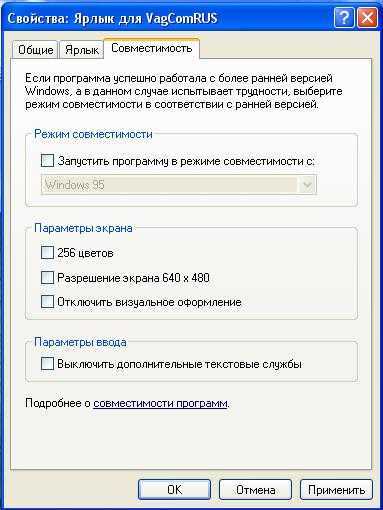
После этого необходимо провести регистрацию программы. Для регистрации выполните следующие действия:
1. Запустите программу VagComRUS.exe:
2. Зайдите в раздел сведения и скопируйте в буфер обмена серийный номер:
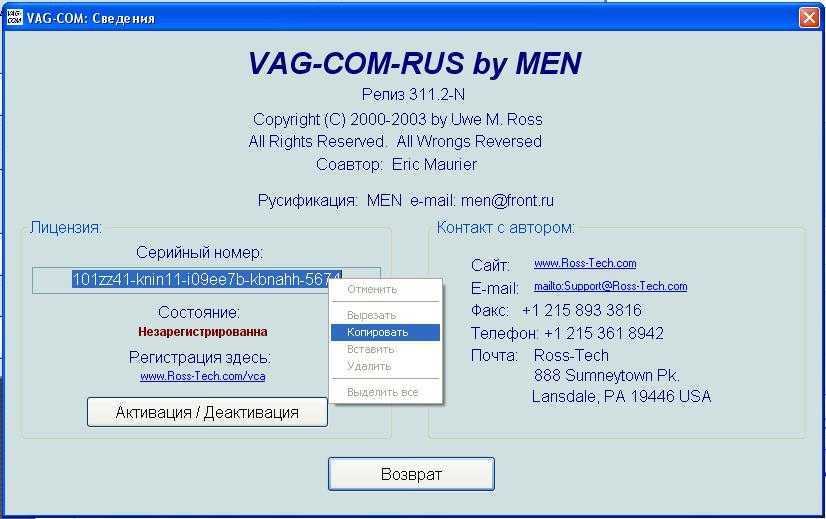
3. Запустите программу vagcomkeygen.exe из папки «\VAGCOM311.2RUS_2006\Crack для Vagcom\» и вставьте в окошко серийный номер

4. Скопируйте из окошка регистрационный код и закройте программу

5. Нажмите на кнопку «Активация/Деактивация» и введите код регистрации
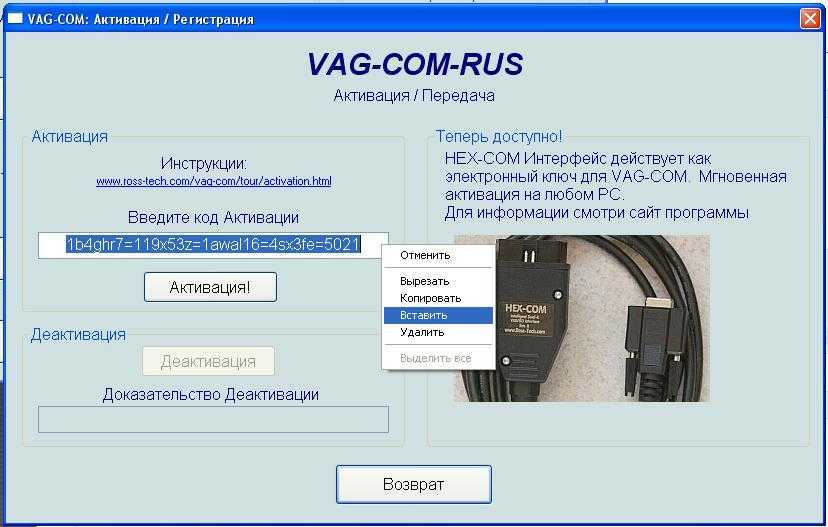
6. Нажмите на кнопку «Активация». Программа выдаст сообщение «Checksum Error» и надписью внизу окна CODE ХХХХ. Не пугайтесь. Запишите на листочке число после слова CODE.
 7. Запустите виндовый калькулятор. Выберите в нем инженерный вид. Введите число, которое дал вагком и выберите формат отображения HEX. Полученное число запишите на бумажке.
7. Запустите виндовый калькулятор. Выберите в нем инженерный вид. Введите число, которое дал вагком и выберите формат отображения HEX. Полученное число запишите на бумажке.
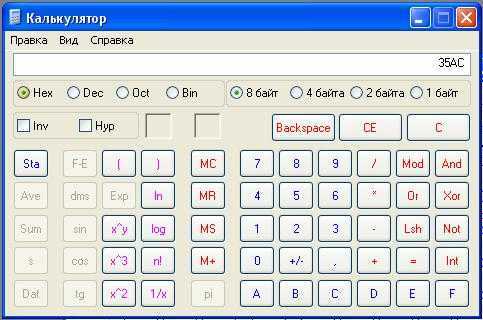
8. Теперь полученное 4-х значное число подставляем вместо последних 4 -х цифр кода. И опять нажимаем «Активация». Все код принят.
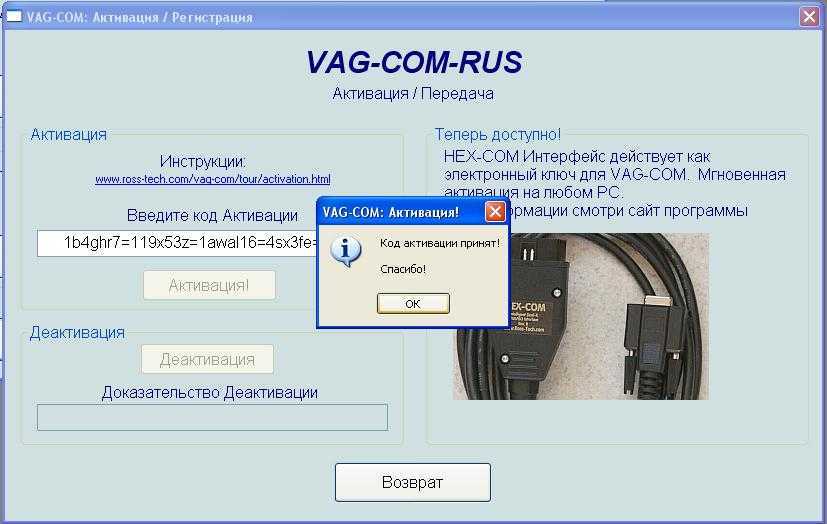
Программа
VAG-COM
активирована теперь можете приступать к диагностике.
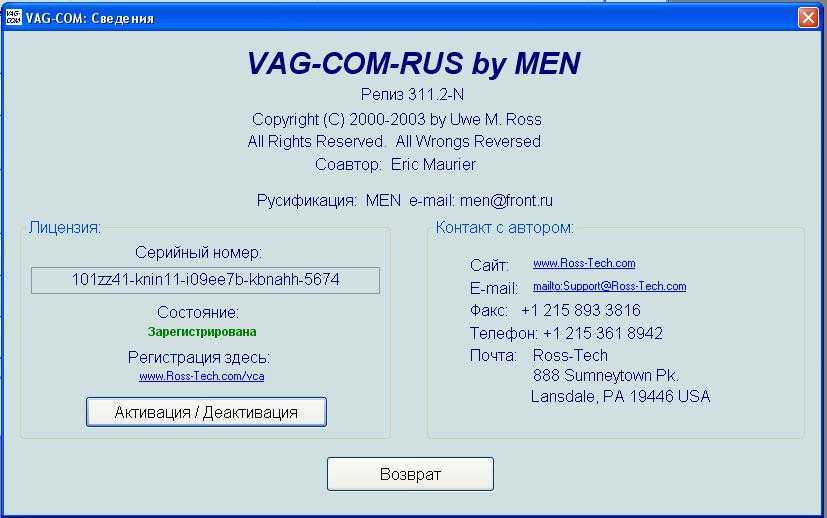
Чтобы проводить диагностику с помощью программы VAG-COM 311.2 Вам необходимо иметь USB-KKL адаптер (я пользуюсь вот таким — USB-KKL с кабелем OBD-II). Если у Вас автомобиль до 1994 года, то для диагностики Вам понадобиться адаптер USB-KKL и кабель VAG 2×2 старого образца.
Подключите адаптер USB-KKL к компьютеру (если адаптер не настроен, то прочитайте статью по его настройке — Использование адаптера USB-KKL) и к машине, и включите зажигание. Зайдите в меню «Опции» и выберите COM-порт. Нажмите на кнопку «Tест», после чего получите сообщение, что адаптер в порядке. Если этого не произошло проверьте правильность выбора COM — порта.

Если при диагностике часть блоков не диагностируется, то попробуйте изменить параметр «Время ожидания» на 2. Для этого зайдите в диспетчер устройств, выберите пункт Порты(COM и LPT), найдите USB Serial Port, нажмите правую клавишу и зайдите в свойства. В свойствах выберите «Параметры» и нажмите на кнопку «Дополнительно», в открывшемся окне найдите «Время ожидания» и установите его значение равное 2.
Прошивка
1. Устанавливаем программу VCDS. Не забываем про VCDSloader.
2. Подключаем кабель к USB и подаем на него 12В. Если нет 12В, то можно подключить его к OBD2 разъему прямо в машине. Открываем диспетчер устройств.
Смотрим какой у нашего кабеля VID и PID. В данном случае VID «0403», а PID «FA20».
2. Скачиваем прошивальщик и запускаем его.
Меняем VID и PID на те, которые мы увидели в диспетчере устройств. В данном примере надо поменять PID с «FA24» на «FA20».
3. Нажимаем на кнопку «ЗАПИСЬ». Если кабель в бут-моде, то должен пойти процесс записи.
Если выйдет ошибка «Interface not found», то это означает, что нет питания или кабель нерабочий.
4. Запускаем программу VCDS с помощью загрузчика VCDSloader. Заходим в НАСТРОЙКИ и выполняем тест.
Программа подтвердит, что видит шнур, но попросит его обновить. Соглашаемся.
После прошивки снова выполняем тестирование, чтобы убедиться, что все в порядке.
Источник
VCDS
Данная программа предназначена для диагностики и содержания автомобилей концерна Volkswagen. VCDS – это программа для операционной системы Windows, которая будет незаменима автолюбителю, желающему изменить параметры автомобиля или удалить неисправности. Программа имеет множество функциональных возможностей и совместимых машин.
Функционал
VCDS – это программа, которая позволяет реализовать возможности диагностического сканера как в дилерских центрах прямо у себя на компьютере. К функционалу VCDS относится:
- Приём информации об электронном блоке управления;
- Нахождение и снос неисправных кодов;
- Адаптация и кодирование;
- Изменение параметров автомобиля в режиме конкретного момента;
- Выбор типа подключения адаптера настройки протокола;
- Тесты исполнителей;
- Построение графиков;
- Поиск ЭБУ автомобиля;
- Снятие межсервисных интервалов.
С помощью данной утилиты возможно провести диагностику авто, используя программное обеспечение и диагностический кабель.
Марки автомобилей
Программа VCDS обслуживает автомобили следующих марок: Audi, Bentley, Ford, Seat, Skoda, Volkswagen. Более подробный список можно увидеть ниже:
- Audi различные, выпускаемые с 1997 года и по сей день;
- Bentley ContinentaI (3W) 2003+;
- Ford Galaxy (7M) 1996 — 2006;
- Lamborghini Gallardo, Huracan, Avendator;
- Porsche Cayenne, Panamera;
- Seat Alhambra, Altea, Arosa, Exeo, Ibiza, Leon, Toledo;
- Skoda Fabia, Octavia, Felicia, Pick Up (1996-2001), Roomster, Superb;
- Volkswagen Golf, Amarok, Crafter, Sportvan, Suran, Jetta.
Используя соответствующий интерфейс между компьютером и автомобилем, который подлежит обслуживанию утилиты, возможно провести диагностику по всем возможным критериям.
Ключевые особенности
Программа VCDS имеет отличия от аналогичных программ и широкий функционал. Программа бесплатно обновляется, а процесс перехода на обновлённое ПО максимально автоматизирован. Обновляются не только технические функции, но и графический интерфейс для удобства пользователя. Адаптер имеет сразу два интерфейса, что расширило ассортимент совместимых марок. С помощью профессионального инструмента автовладелец может провести диагностику любой совместимой машины и получить данные, построить графики и внести изменения. Утилита в комплекте имеет лицензию, поэтому адаптер и ПО всегда будут актуальны.
Перед тем как скачать VCDS бесплатно на русском языке, прочитайте характеристики софта и требования к вашему устройству.
| Название: | VCDS 18.6.1 RU |
| Размер: | 56 Mb |
| Обновлено: | 07.06.2020 |
| Требования: | Windows XP и выше |
| Статус: | Бесплатная |
| Загрузок: | 1640 |
Адаптер не найден. Ошибка при подключении сканера VCDS или Вася.
Данную ошибку версия usb библиотеки 03.01.19 и версия драйвера (могут быть другие даты) обычно можно словить после переустановки самой проги либо Виндовс. В моём случае был Виндовс 7.
Проблема кроится в драйверах сканера (адаптера)!
Выглядит это обычно так:

При переустановке программы и драйвера — либо антивирусная прога либо сам Виндовс Брандмаузером зарубает установочные файлы и мы получаем ошибку адаптер не найден!
Если дело в антивирусной программе, то её необходимо отключить, либо внести диагностическую прогу в белый список антивирусника.
И так поделюсь собственным способом как я решил проблему подключения сканера Вася 12-ой версии к Windows 7. Антивируса у меня не было, по этому дело выло в защитнике Windows.
- Удаляем полностью программу, в моём случае Вася диагност, через Меню пуск —> Панель управления —> Программы.
- Полностью отключаем антивирусную программу, если есть.
- Отключаем защитник Виндовс Брандмаузер.
- Отключаем проверку цифровых подписей драйверов.
- Для полной уверенности можно откатить дату на ноуте.
- Заново устанавливаем программу диагностики. скачать активированную VCDS 12.12 для Китайского шнурка.
Отключение Брандмаузера в Виндовс 7
Чтобы отключить защитник Виндовс на время установки проги с драйверами заходим в Меню пуск —> Панель управления.
В правом верхнем углу меняем на мелкие значки, как видно на фото ниже:
И заходим во вкладку: Администрирование:
Далее выбираем —> Службы.
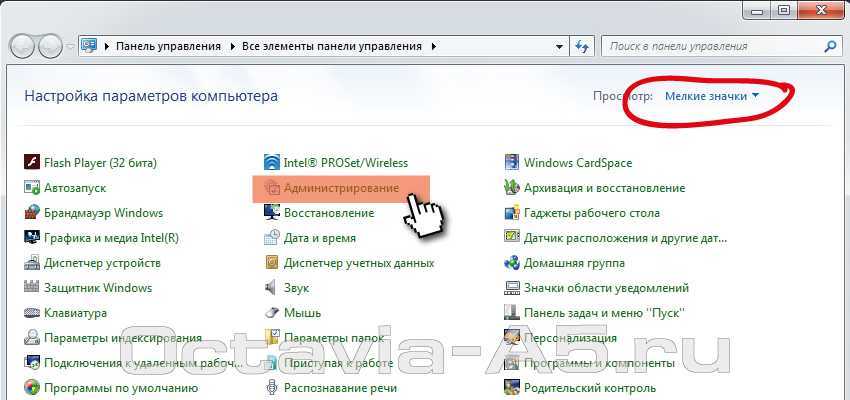
Из списка служб выбираем: Брандмаузер Windows.
Кликаем и в диалоговом окне отключаем его и останавливаем, как видно на фото ниже:
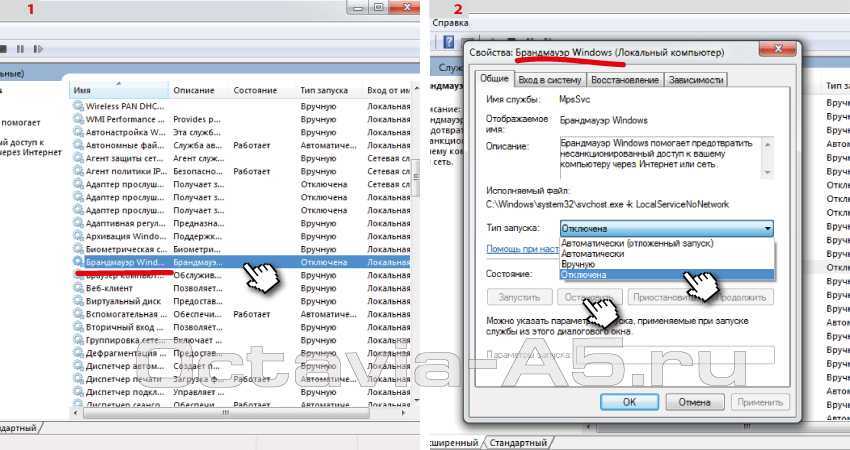
Далее опускаемся вниз списка служб и находим: центр обеспечения безопасности!
И также отключаем его как и брандмаузер.
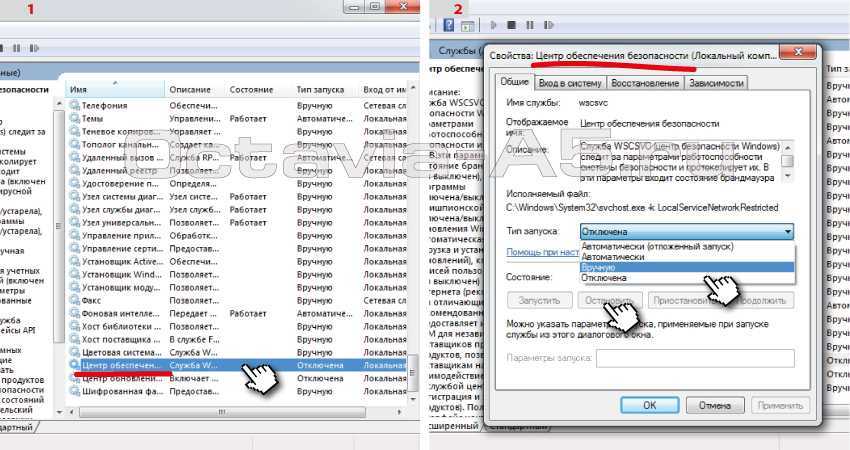
Отключение проверки цифровых подписей
Как вариант можно при перезагрузке компа удерживать клавишу F8, далее в меню выбрать загрузить без проверки цифровой подписи драйверов.
Также это можно сделать через командную строку!
В меню пуск, в поле найти вводим: cmd.exe
В командную строку вставляем команду: bcdedit.exe /set nointegritychecks ON и жмём Enter. Проверка подписи отключена!
Обратно вернуть подпись драйверов: bcdedit.exe /set nointegritychecks OFF как на фото ниже:

Теперь, по желанию можно откатить дату на компьютере. Я откатился на 2015 год.
И устанавливаем заново диагностическую программу.
Устанавливаем драйвера сканера, подключаем его к компьютеру и видим:
Адаптер: найден!

После удачного подключения адаптера к компьютеру можно включить обратно Брандмаузер, вернуть проверку подписи драйверов и вернуть дату.
Лично мне эти действия помогли. Пробовал разные способы. Надеюсь будет полезно тем кто ищет ответ на вопрос — адаптер не найден! версия usb библиотеки.
Также данная ошибка подключения адаптера может выскакивать из-за не исправности самого сканера. Если отремонтировать нет возможности, можно подобрать для себя нужный на Али у проверенного продавца последней версии:

Рейтинг статьи:
Источник